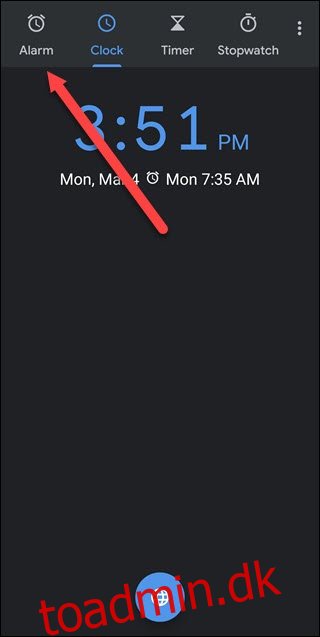Hvis din Android-telefon er dit vækkeur, kan du gøre det meget smartere. Googles Ur-app har nu Google Assistant-drevne rutiner, der kan styre dit smarthome eller afspille valgfri lyd, når du vågner om morgenen.
Indholdsfortegnelse
Få rutiner uden et Google Home
Det måske største problem med alarmer er, at de er nemme at snooze – flere gange. Og før du ved af det, kommer du for sent, springer morgenmaden over og håber på en række grønne lys, så du ikke kommer for sent på arbejde på den femte dag i denne uge.
Smarthome-rutiner kan hjælpe med det problem; faktisk er automatisering stadig smarthomes virkelige superkraft. Med en morgenrutine kan en stemmeassistent hilse på dig, tænde lyset, hæve solskærmen og begynde at læse nyheder eller spille musik. Selvom du slumrer alarmen, vil de bragende lys og musikken hjælpe dig med at vågne op.
Men hvis du ikke ejer en Google Home, Lenovo Smart Ur, eller Amazon Echo – eller du vil ikke have sådan en enhed i dit soveværelse – så går du glip af nogen af lyddelene af rutinen. Hvis du bruger Android, kan du køre rutiner uden Google Home i dit soveværelse takket være en opdatering i Google Urs alarmfunktion. Og det er ret ligetil at bruge.
Desværre er denne funktion en del af Google Clock-appen, som ikke er tilgængelig på iPhone. Du skal bruge en Android-telefon for at gøre dette.
Sådan tilføjer du rutiner til dine Google-uralarmer
For at tilføje en rutine skal du åbne Google Clock-appen og trykke på “Alarmer” øverst på skærmen.
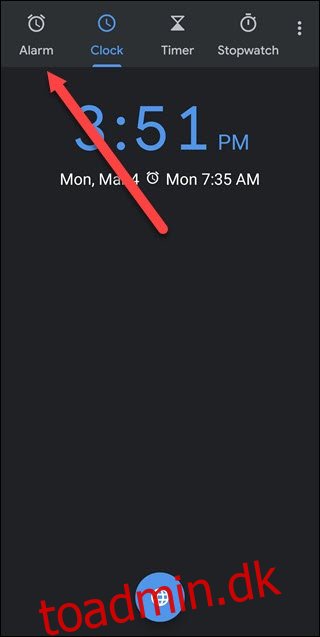
Hvis du har en eksisterende alarm, du gerne vil bruge, skal du trykke på dens pil ned. Ellers skal du trykke på plussymbolet for at oprette en ny alarm.
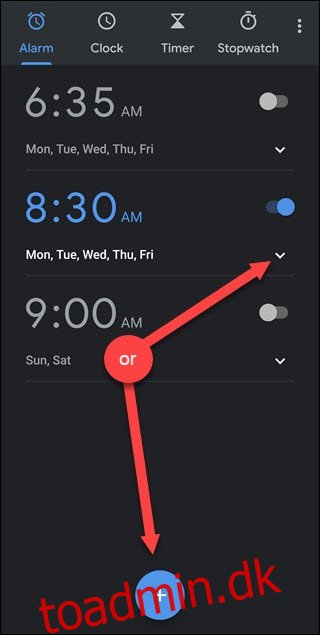
Uanset hvad, bør du se en mulighed kaldet “Google Assistant Rutine” nu. Tryk på knappen “+” til højre for rutinen “Google Assistant” for at tilføje en rutine til den pågældende alarm.
Hvis du ikke kan se denne mulighed, skal du konfigurere Google Assistant i Google Søgning. Spring til næste afsnit og følg opsætningsinstruktionerne.
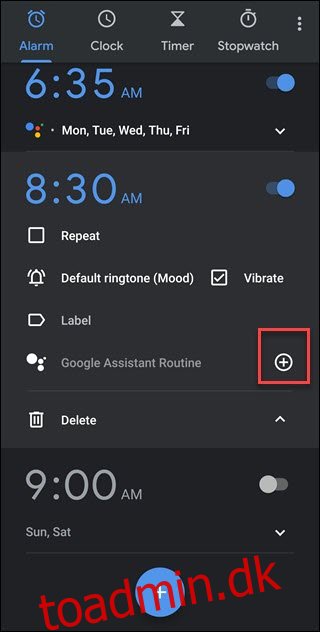
Tryk på knappen “Opsæt rutine”.
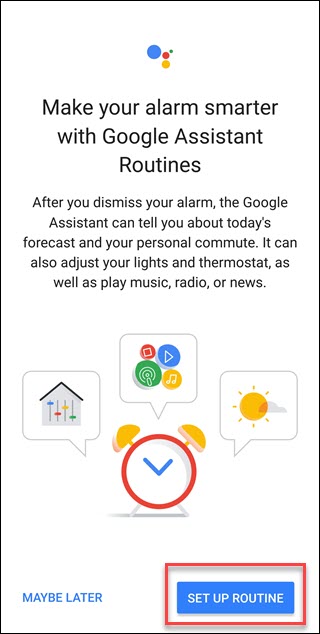
Brug mulighederne på skærmen til at fortælle Google Assistant, hvad du vil have. Tjek hvilke muligheder du kan lide, såsom “Juster lys, stik og mere”, “Juster termostat”, “Fortæl mig om vejret” eller “Fortæl mig dagens påmindelser”. Du kan også trykke på “Skift rækkefølge” for at bestemme rækkefølgen af begivenheder, for eksempel for at få pendlingsoplysningerne til at læse før vejret.
Når Google Assistant er færdig, afspiller den nyheder, podcasts, en lydbog eller ingenting. Tryk på en mulighed under “Og afspil derefter” for at vælge din præference.
Hvis du jævnligt sætter din telefon på lydløs, bør du også markere den øverste “Juster medievolumen”, ellers hører du muligvis ikke noget, fordi din telefon er slået fra.
Tryk på fluebenet i øverste højre hjørne af skærmen, når du er færdig.
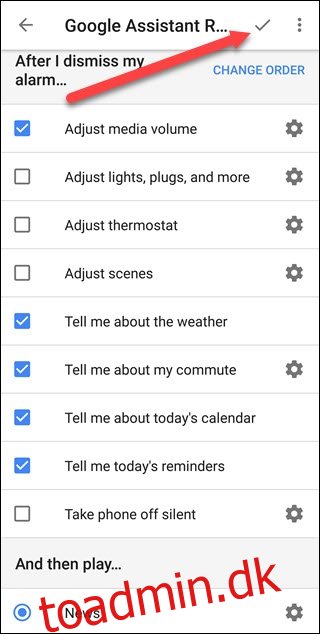
Tryk på “Tillad” for at give Google Assistant adgang til din låseskærm. Dette lader Assistant afspille din rutine, selv mens din telefon er låst.
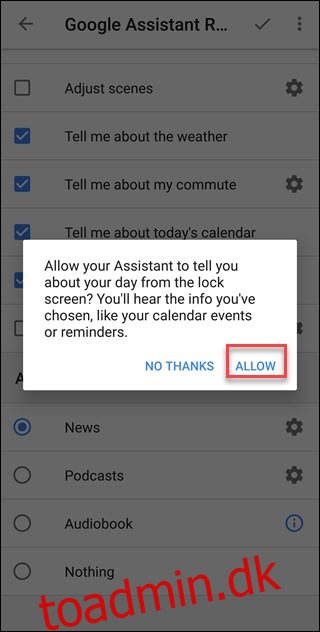
Du er klar! Når alarmen går i gang, starter alt, som du er vant til. Men når du afviser alarmen, vil din rutine starte.
Hvis du ikke hører noget, er din telefons medielydstyrke sandsynligvis afbrudt. Skift rutinen og aktiver indstillingen “Juster medievolumen” for at forhindre dette problem.
Sådan aktiverer du Google Assistant-rutiner i Ur
Hvis du ikke kan se muligheden i Ur-appen, skal du følge disse instruktioner for at aktivere den.
Åbn Google Søgning, og tryk på ja, hvis du bliver bedt om det, for at konfigurere Google Assistant. Hvis du ikke kan se denne prompt, skal du trykke på “Mere” og derefter trykke på “Indstillinger”.
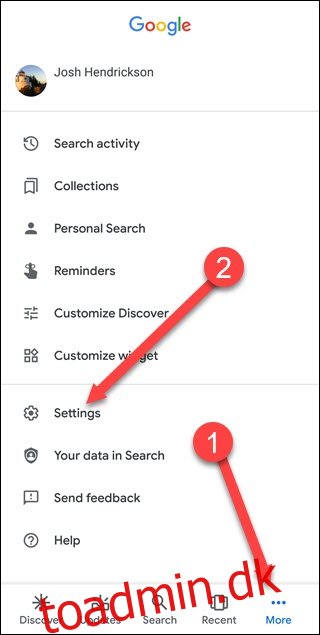
Tryk på “Google Assistant” på skærmen Indstillinger.
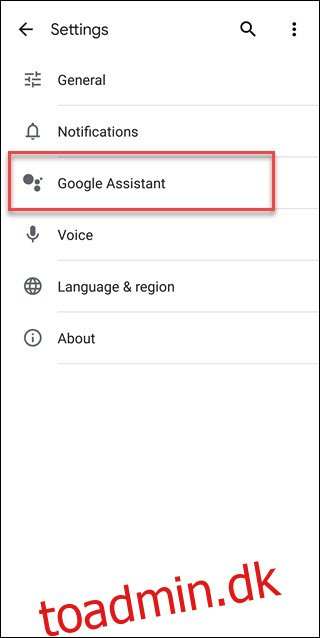
Tryk på fanen “Assistent”, rul ned og tryk på “Telefon” under “Assistent-enheder”.
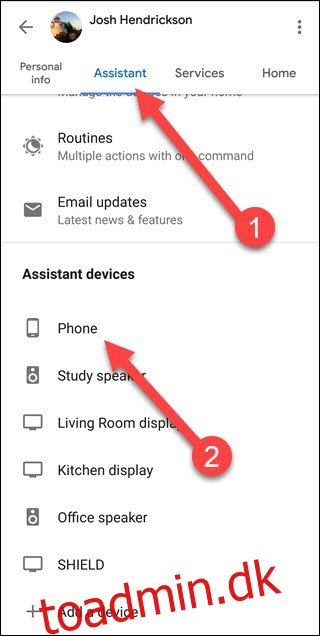
Aktiver indstillingen “Google Assistant” ved at trykke på dens til/fra-knap.
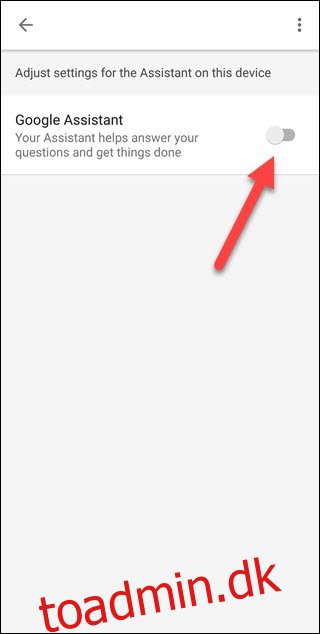
Følg eventuelle anvisninger for at afslutte konfigurationen af Google Assistant. Når du er færdig, skal du gå tilbage til Alarm-appen og konfigurere dine rutiner.